Як увімкнути доступ до камери в Instagram (Android та iOS)

Щоб увімкнути доступ до камери в Instagram для Android, перейдіть до Налаштування > Програми > Instagram > Дозволи. На iOS відкрийте Налаштування > Instagram.
Mi Band 5 і 6 — чудові фітнес-браслети, але чи знаєте ви, як використовувати Mi Band як пульт дистанційного керування телефоном, як Apple Watch ? Ось як це зробити.

Mi Band від Xiaomi
Браслети для моніторингу здоров’я та фізичних вправ вважаються «зменшеною» версією розумних годинників. Вони дешевші та мають менше функцій, але все ще надзвичайно корисні для багатьох людей.
Mi Band від Xiaomi пропонує деякі функції найкращих фітнес-трекерів за ціною, яка відповідає якості. Ви можете переглянути посібник користувача Xiaomi Mi Band , щоб дізнатися, як швидко ними користуватися. Крім того, ви можете використовувати Mi Band 5 і 6 як пульт дистанційного керування Android.
Як використовувати Mi Band 5 і 6 як пульт дистанційного керування
Насправді вам не потрібен телефон Xiaomi, щоб повною мірою скористатися «потужністю» Mi Band. Цей продукт Xiaomi повністю сумісний з усіма телефонами Android. Ви можете підключити їх через Bluetooth.
Перший крок, який вам потрібно зробити, це завантажити додаток Mi Fit із магазину Google Play. Потім підключіть розумний браслет до смартфона, як зазвичай.
(Безкоштовний)
Увімкніть функцію дистанційного керування на Mi Band
Щоб активувати функцію віддаленої фотозйомки, вам потрібно зайти в додаток Mi Fit, отримати доступ до свого особистого профілю, натиснувши крайню праву кнопку на останній панелі навігації. Тут ви можете побачити список сполучених пристроїв, включаючи Mi Band. Торкнись цього.
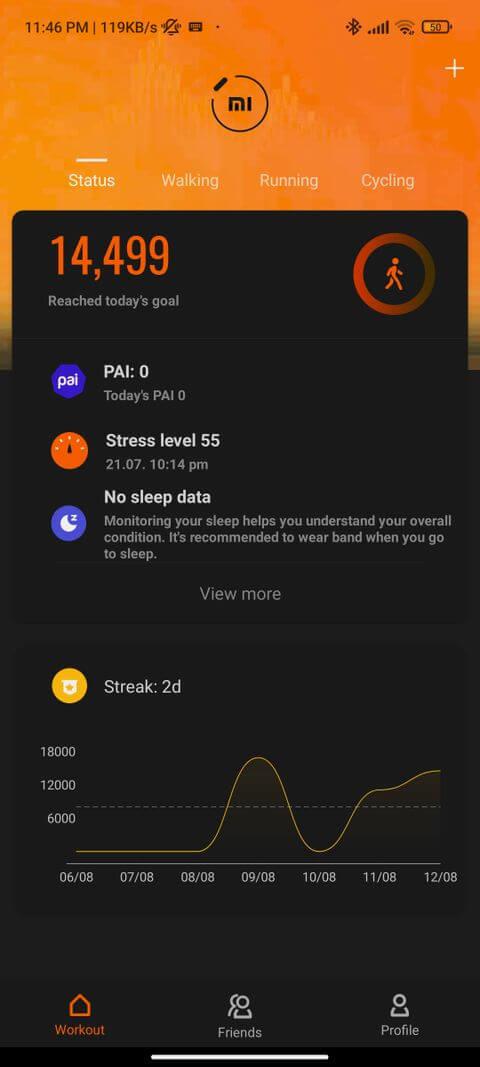
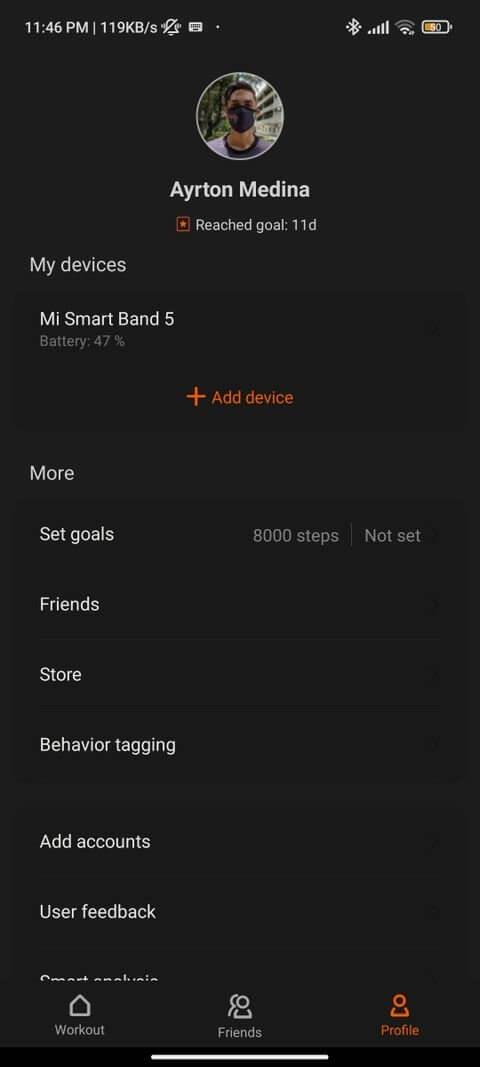
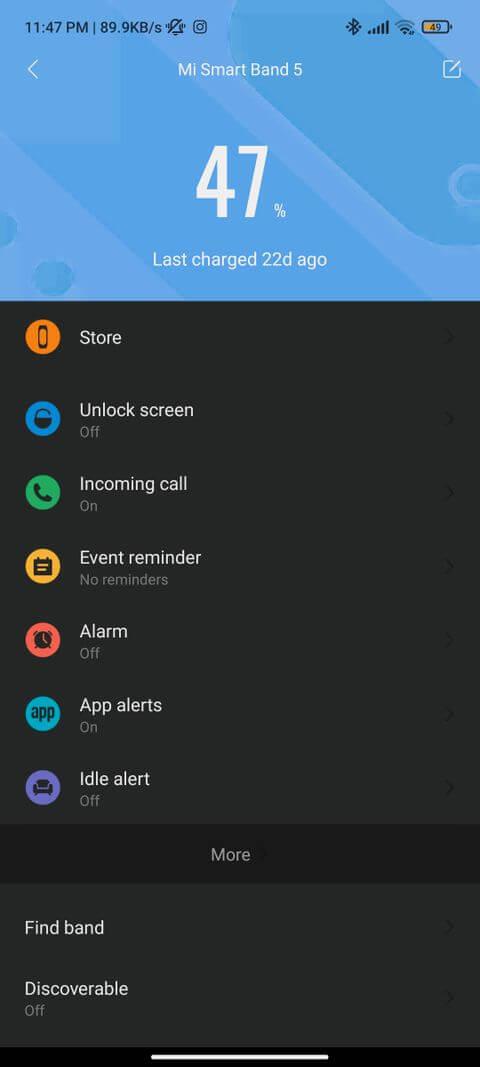
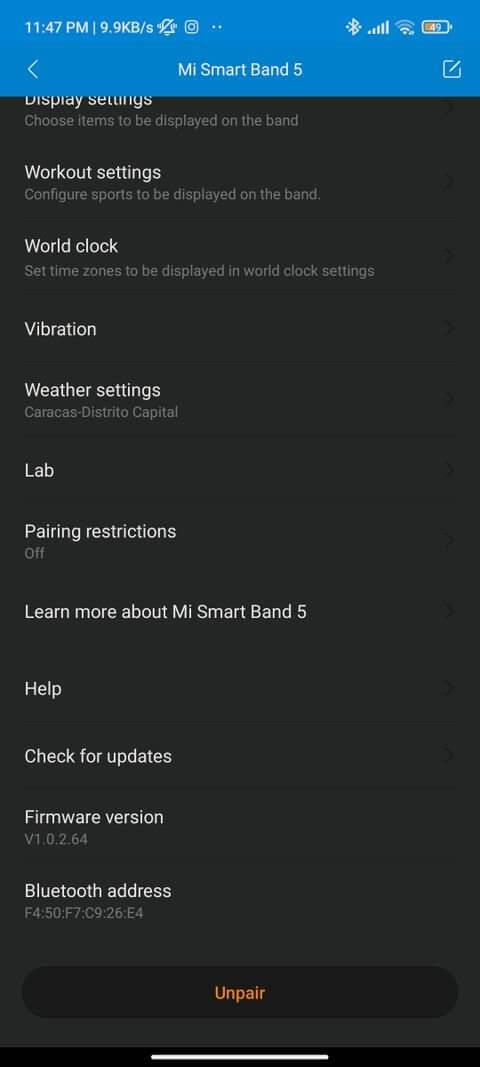
Функція дистанційного керування наразі тестується, тому вона може ще не працювати належним чином. Ви знайдете його прихованим у розділі «Лабораторія» .
Тут ви матимете опцію під назвою «Контролер камери» . Якщо його ввімкнути, відобразиться екран сполучення , вам потрібно буде прийняти з’єднання. Дочекайтеся завершення цього процесу.
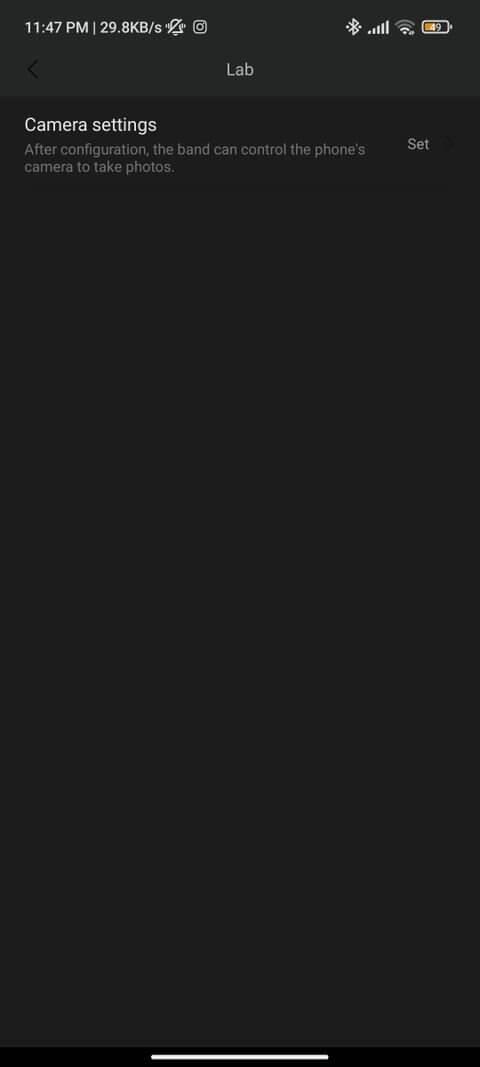
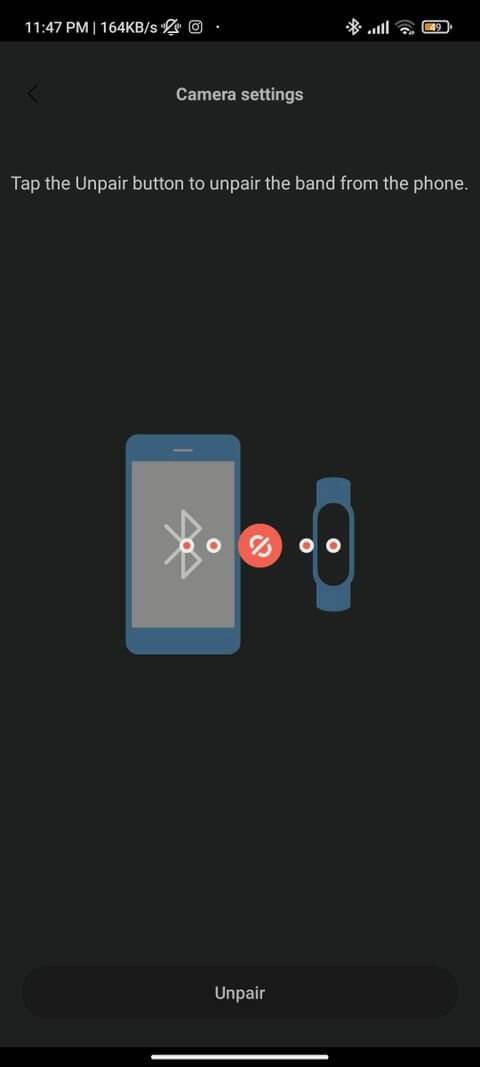
Як користуватися функцією дистанційного керування Mi Band
Щоб скористатися цією функцією, вам потрібно відкрити програму Камера як на телефоні, так і на Xiaomi Mi Band.
Спочатку відкрийте його на телефоні. Потім, якщо ви все налаштували правильно, просто проведіть пальцем угору по смузі, виберіть Більше > Камера . Тут ви побачите кнопку спуску затвора , яка допоможе вам робити фотографії на телефон.
Вище описано, як використовувати Mi Band для фотографування на Android . Сподіваємось, стаття буде для вас корисною.
Щоб увімкнути доступ до камери в Instagram для Android, перейдіть до Налаштування > Програми > Instagram > Дозволи. На iOS відкрийте Налаштування > Instagram.
Якщо піктограми головного екрана на вашому Android сірі, перевірте Digital Wellbeing, видаліть непрацюючі ярлики або зачекайте, поки вони встановляться з Play Store.
Якщо функція «Додати на головний екран» не працює на Android, перевірте налаштування домашнього компонування, скиньте програму, або очистіть локальні дані. Справжні рішення для вирішення проблеми.
Що робити, якщо YouTube показує білий екран на Android? Перевірте мережу, очистіть дані, перевстановіть програму або синхронізуйте дату й час.
Якщо ви хочете, щоб контакти дзвонили без звуку на вашому Android, просто налаштуйте винятки режиму «Не турбувати» для вибраних контактів. Деталі в статті.
Якщо ваші програми для Android раптово закриваються, не дивіться далі. Тут ми покажемо вам, як це виправити за кілька простих кроків.
Якщо сповіщення голосової пошти не зникає на Android, очистіть локальні дані, видаліть оновлення програми або перевірте налаштування сповіщень.
Якщо клавіатура Android не відображається, обов’язково скиньте програму, очистивши локальні дані, видаліть її оновлення або вимкніть жести.
Якщо ви не можете відкрити вкладення електронної пошти на Android, завантажте вкладення та програми, які можуть його відкрити, і повторіть спробу. Також скиньте Gmail або скористайтеся ПК.
Якщо ви отримуєте помилку «Проблема із завантаженням віджета» на Android, радимо видалити та знову додати віджет, перевірити дозволи або очистити кеш.








